
Đến một ngày bạn thấy chiếc Macbook của mình dùng chậm chạp do dữ liệu nặng nhiều. Hay đơn giản bạn muốn reset lại máy trước khi chuyển giao cho người khác. Không có gì là khó cả, Maconline sẽ hướng dẫn sao lưu và reset lại Macbook nhanh nhất. Chỉ vào thao tác đơn giản bạn có thể cài đặt lại ngay cho em Macbook của bạn.
Nếu bạn có nhiều dữ liệu quan trọng cần lưu lại, bạn có thể sử dụng Time Machine để sao lưu sau đó chuyển dữ liệu ra một ổ cứng ngoài. Bời khi cài đặt MacOS tránh bị mất dữ liệu trong khi cài, bạn vẫn có thể lấy lại được.
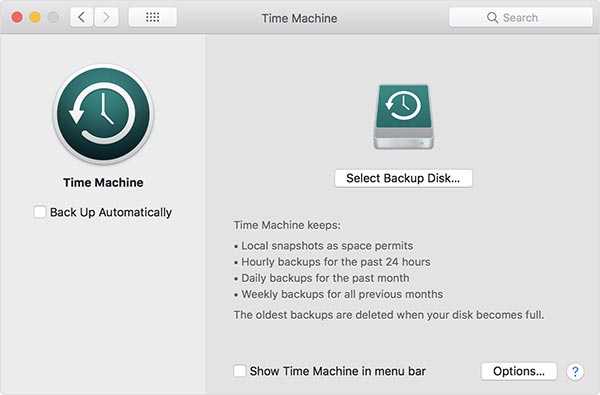
Từ Menu Apple => chọn System Preferences => chọn biểu tượng Time Machine => Click chọn Select Backup Disk => Chọn ổ đĩa cứng ngoài mà bạn muốn sử dụng để lưu trữ => Đánh tích chọn hộp Back Up Automatically để tự động sao lưu Mac của bạn vào ổ đã chọn.
( Tuy nhiên, 1 phần cách này bạn cần để kiểm tra các tài khoản cần thiết để ghi lại nếu cần thôi, còn đa phần khi xóa trắng thì tài khoản của bạn đều mất hết rồi)
iTunes: mở iTunes => menu Account => Sign Out.
iMessage: Vào Messages => menu Messages => Preferences => chọn các tài khoản của bạn và bấm nút Sign Out.
iCloud: Mở System Preferences => chọn iCloud => Bỏ dấu chọn mục Find My Mac => Bấm nút Sign Out => Chọn Remove Data khi được hỏi để xóa toàn bộ dữ liệu iCloud có trong máy.
Đăng xuất khỏi các tài khoản mạng xã hội: Bạn đăng xuất nhanh bằng cách vào System Preferences (Tùy chọn hệ thống) => chọn Internet Accounts => Chọn từng tài khoản ở mục bên trái rồi bấm nút "-" ở bên dưới để xóa.
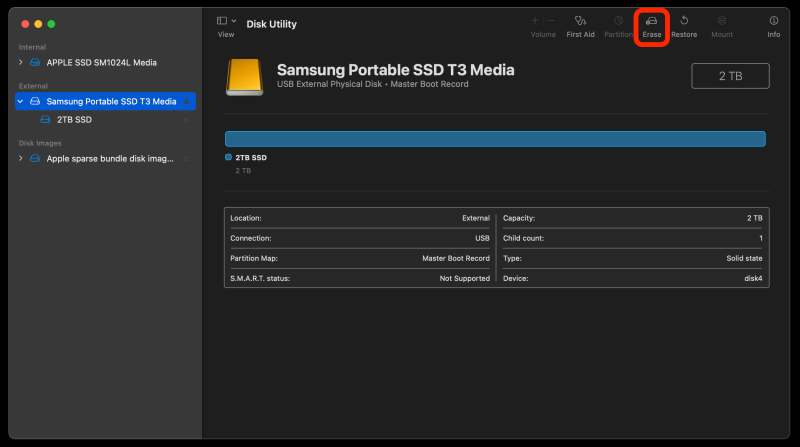
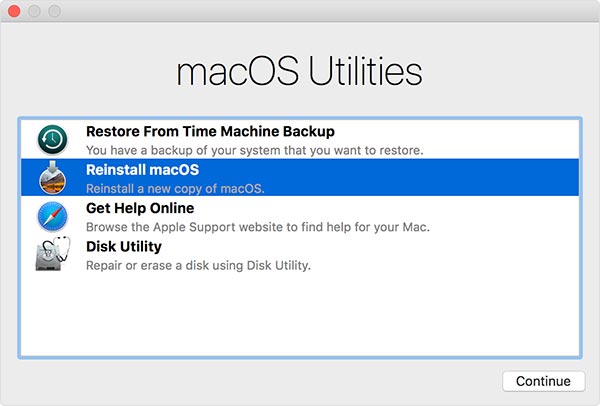
Bây giờ chọn ‘Reinstall macOS’ hoặc ‘Reinstall OS X’ và làm theo hướng dẫn trên màn hình. Điều này sẽ tải xuống và cài đặt một bản sao mac OS trống trên máy Macbook. Và macOS sẽ khởi động lại khi quá trình cài đặt hoàn tất. Bạn có thể được yêu cầu nhập ID Apple và mật khẩu để đăng nhập (với 1 số máy đời cao).
Vậy là bạn đã hoàn thành các bước để sao lưu và reset lại Macbook rồi đó. Tuy nhiên, cách này có lẽ chỉ áp dụng với các dòng macbook chưa dùng Chip bảo mật T2 thôi nhé!! Đối với Macbook Chip T2 hay Macbook M1 mới bạn sẽ cần dùng cách khác đó.
=> Tham khảo: Cách cài lại Macbook m1 bằng cách Recovery
Nếu vẫn không được thì mang qua shop để kỹ thuật bên mình hỗ trợ nhé!Chúc bạn thành công!
Bạn có thắc mắc gì về Macbook cứ liên hệ trực tiếp với chúng tôi.
Mac Online - Địa chỉ mua bán macbook uy tín nhất Hà Nội. Chúng tôi luôn cam kết luôn cam kết mang lại sản phẩm và dịch vụ hài lòng nhất cho quý khách hàng!
Hotline: 0971 658 999

13/11/21 Hiền

15/11/21 Hiền

30/11/21 Hiền

20/12/24 Hiền

26/11/24 Hiền
Giao Hàng Tận Nơi
Miễn phí giao hàng toàn quốc, Ship siêu tốc 2h trong nội thành
Hàng Chính Hãng 100%
Cam kết sản phẩm chính hãng, hàng tuyển chọn, chất lượng cao
Siêu Tiết Kiệm
Giá Rẻ Nhất cùng nhiều Ưu Đãi lớn khi mua sản phẩm
Thanh toán dễ dàng
Hỗ trợ các hình thức thanh toán: Tiền mặt, Chuyển Khoản, Quẹt Thẻ
